A restauração do sistema de correção não foi concluída com êxito
Publicados: 2017-07-01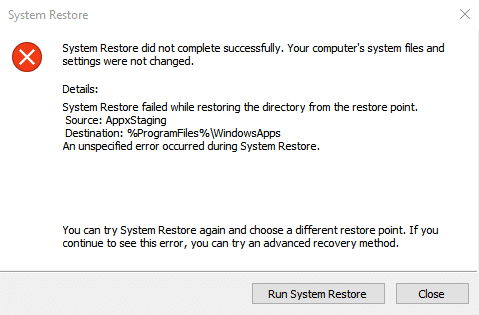
A Restauração do Sistema é um recurso muito útil no Windows 10, pois é usado para restaurar seu PC para um tempo de trabalho anterior em caso de problemas no sistema. Mas às vezes a restauração do sistema falha com uma mensagem de erro dizendo "A restauração do sistema não foi concluída com êxito" e você não pode restaurar seu PC. Mas não se preocupe, pois um solucionador de problemas está aqui para orientá-lo sobre como corrigir esse erro e restaurar seu PC usando um ponto de restauração do sistema. Portanto, sem perder tempo, vamos ver como corrigir o problema de restauração do sistema que não foi concluído com êxito com os métodos listados abaixo.
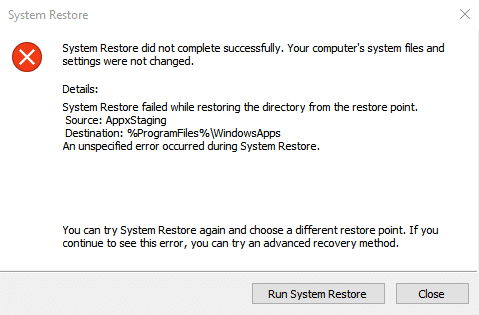
A restauração do sistema não foi concluída com êxito. Os arquivos e configurações do sistema do seu computador não foram alterados.
Detalhes:
A restauração do sistema falhou ao restaurar o diretório do ponto de restauração.
Fonte: AppxStaging
Destino: %ProgramFiles%\WindowsApps
Ocorreu um erro não especificado durante a Restauração do Sistema.
O guia abaixo corrigirá os seguintes erros:
A restauração do sistema não concluiu o erro 0x8000ffff com sucesso
A restauração do sistema não foi concluída com sucesso com o erro 0x80070005
Ocorreu um erro não especificado durante a restauração do sistema 0x80070091
Corrigir o erro 0x8007025d ao tentar restaurar
Conteúdo
- A restauração do sistema de correção não foi concluída com êxito.
- Método 1: Execute uma inicialização limpa
- Método 2: Execute a restauração do sistema no modo de segurança
- Método 3: Execute o Verificador de arquivos do sistema (SFC) e verifique o disco (CHKDSK) no modo de segurança
- Método 4: Execute o DISM se o SFC falhar
- Método 5: Desative o antivírus antes de restaurar
- Método 6: renomeie a pasta WindowsApps no modo de segurança
- Método 7: Verifique se os Serviços de Restauração do Sistema estão em execução
- Método 8: verifique as configurações de proteção do sistema
A restauração do sistema de correção não foi concluída com êxito.
Método 1: Execute uma inicialização limpa
Às vezes, o software de terceiros pode entrar em conflito com a Restauração do sistema e, portanto, você não poderá restaurar o sistema para um momento anterior usando um ponto de restauração do sistema. Para corrigir a restauração do sistema não errou completamente , você precisa executar uma inicialização limpa no seu PC e diagnosticar o problema passo a passo.
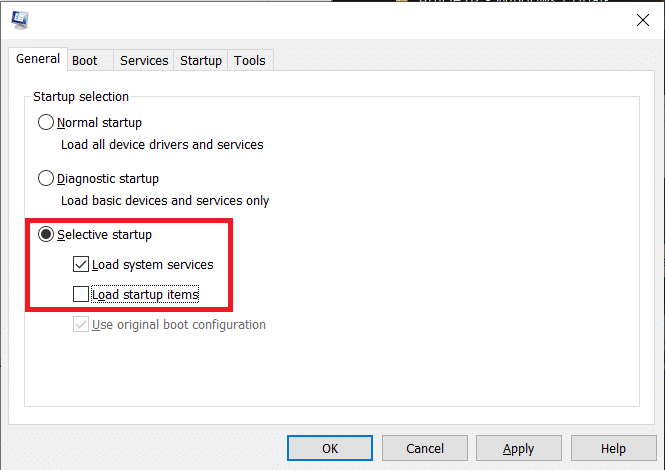
Em seguida, tente usar a restauração do sistema e veja se você consegue esse erro.
Método 2: Execute a restauração do sistema no modo de segurança
1. Pressione a tecla Windows + R, digite msconfig e pressione Enter para abrir a Configuração do Sistema.
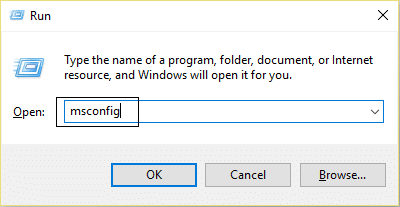
2. Mude para a guia de inicialização e marque a opção Safe Boot.
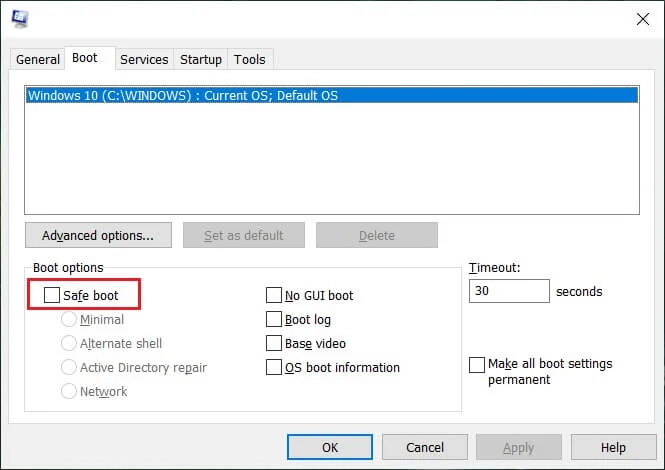
3. Clique em Aplicar, seguido de OK.
4. Reinicie o seu PC e o sistema inicializará no modo de segurança automaticamente.
5. Pressione a tecla Windows + R e digite sysdm.cpl e pressione enter.
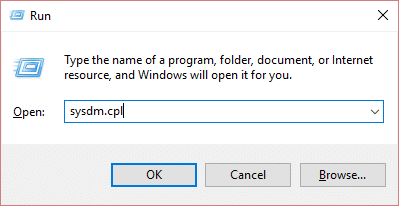
6. Selecione a guia Proteção do sistema e escolha Restauração do sistema.
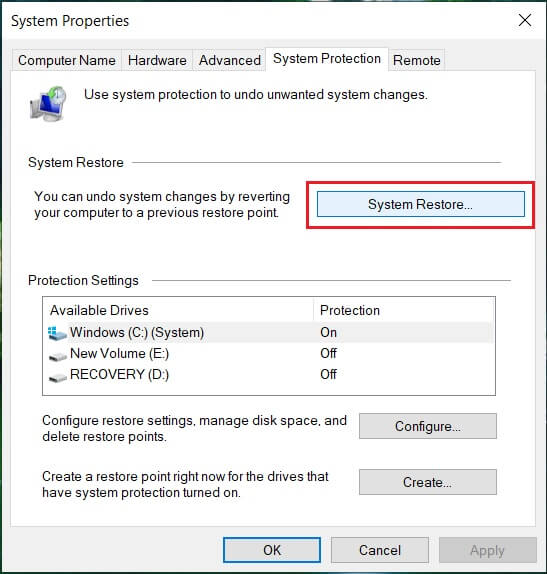
7. Clique em Avançar e escolha o ponto de restauração do sistema desejado.
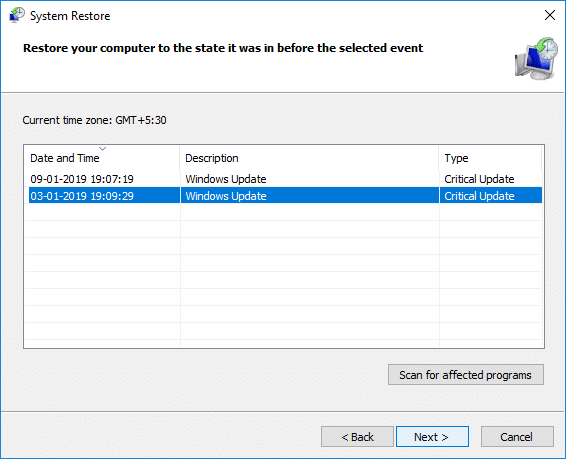
8. Siga as instruções na tela para concluir a restauração do sistema.
9. Após a reinicialização, você poderá corrigir a restauração do sistema não concluída com êxito.
Método 3: Execute o Verificador de arquivos do sistema (SFC) e verifique o disco (CHKDSK) no modo de segurança
O comando sfc /scannow (System File Checker) verifica a integridade de todos os arquivos protegidos do sistema Windows e substitui as versões incorretamente corrompidas, alteradas/modificadas ou danificadas pelas versões corretas, se possível.
1. Abra o prompt de comando com direitos administrativos.
2. Agora na janela cmd digite o seguinte comando e pressione Enter:
sfc / scannow
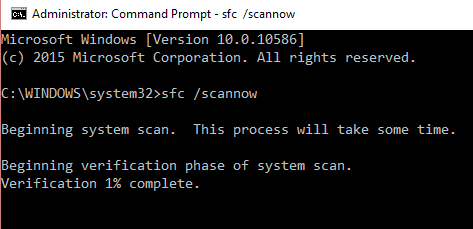
3. Aguarde a conclusão do verificador de arquivos do sistema.
4. Aguarde a conclusão do processo acima e digite o seguinte comando em cmd e pressione Enter:
chkdsk C: /f /r /x
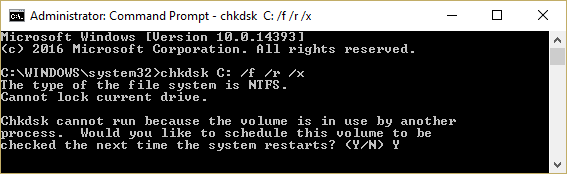
5. Desmarque a opção Safe Boot na configuração do sistema e reinicie o PC para salvar as alterações.
Método 4: Execute o DISM se o SFC falhar
1. Pressione a tecla Windows + X e clique em Prompt de Comando (Admin).
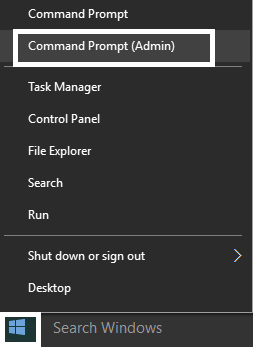

2. Digite o seguinte e pressione enter:
DISM /Online /Cleanup-Image /RestoreHealth
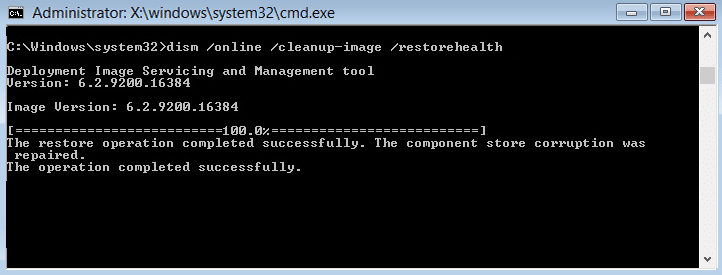
3. Deixe o comando DISM ser executado e aguarde sua conclusão.
4. Se o comando acima não funcionar, tente o seguinte:
Dism /Image:C:\offline /Cleanup-Image /RestoreHealth /Source:c:\test\mount\windows Dism /Online /Cleanup-Image /RestoreHealth /Source:c:\test\mount\windows /LimitAccess
Nota: Substitua C:\RepairSource\Windows pela sua fonte de reparo (Instalação do Windows ou Disco de Recuperação).
5. Reinicie seu PC para salvar as alterações.
Método 5: Desative o antivírus antes de restaurar
1.Clique com o botão direito do mouse no ícone do programa antivírus na bandeja do sistema e selecione Desativar.
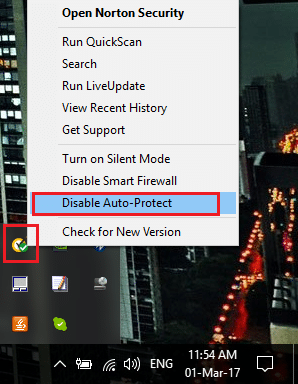
2.Em seguida, selecione o período de tempo durante o qual o Antivírus permanecerá desativado.
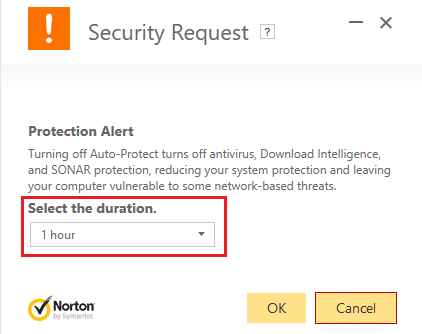
Nota: Escolha o menor tempo possível, por exemplo, 15 minutos ou 30 minutos.
3. Feito isso, tente novamente restaurar seu PC usando a Restauração do Sistema e verifique se o erro foi resolvido ou não.
Método 6: renomeie a pasta WindowsApps no modo de segurança
1. Pressione a tecla Windows + R, digite msconfig e pressione Enter para abrir a Configuração do Sistema.
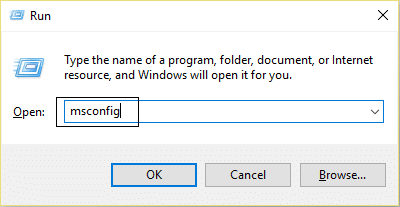
2. Mude para a guia de inicialização e marque a opção Safe Boot.
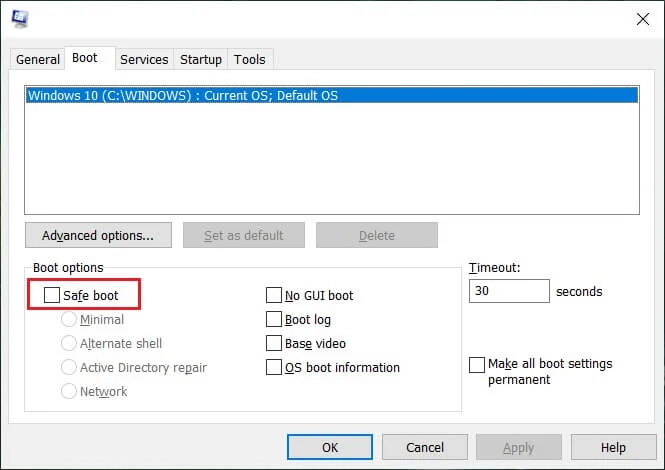
3. Clique em Aplicar, seguido de OK.
4. Reinicie o seu PC e o sistema inicializará no modo de segurança automaticamente.
5. Pressione a tecla Windows + X e selecione Prompt de Comando (Admin).
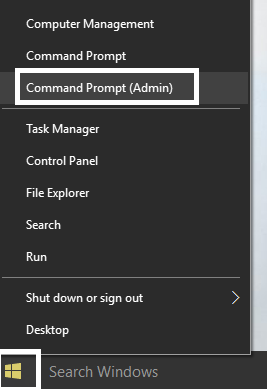
3. Digite o seguinte comando em cmd e pressione Enter após cada um:
cd C:\Arquivos de Programas
takeown /f WindowsApps /r /d Y
icacls WindowsApps /grant “%USERDOMAIN%\%USERNAME%”:(F) /t
atrib WindowsApps -h
renomear WindowsApps WindowsApps.old
4. Novamente vá para Configuração do Sistema e desmarque Inicialização segura para inicializar normalmente.
5. Se você enfrentar o erro novamente, digite isso em cmd e pressione Enter:
icacls WindowsApps /conceder administradores:F /T
Isso deve ser capaz de corrigir a restauração do sistema não concluída com êxito , mas tente o próximo método.
Método 7: Verifique se os Serviços de Restauração do Sistema estão em execução
1. Pressione as teclas Windows + R, digite services.msc e pressione enter.
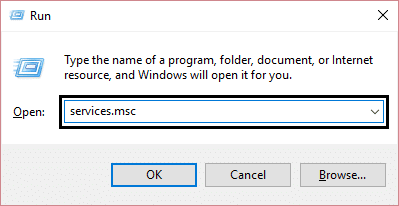
2. Agora encontre os seguintes serviços:
Restauração do sistema
Cópia de sombra de volume
Agendador de tarefas
Provedor de cópia de sombra de software Microsoft
3. Clique com o botão direito em cada um deles e selecione Propriedades.
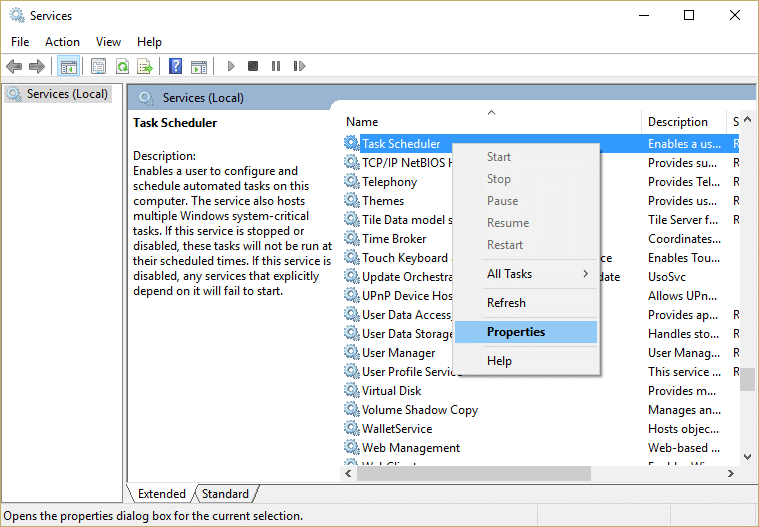
4. Certifique-se de que cada um desses serviços esteja em execução, caso contrário, clique em Executar e defina seu tipo de inicialização como Automático.
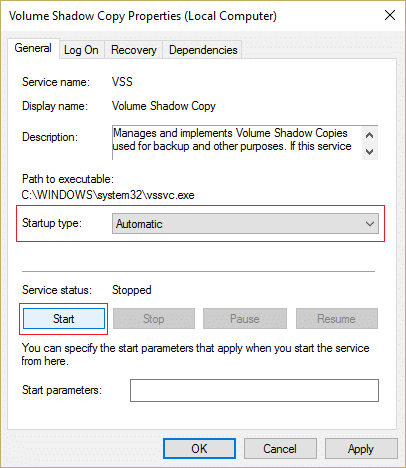
5. Clique em Aplicar, seguido de OK.
6. Reinicie o seu PC para salvar as alterações e veja se você pode corrigir o problema de restauração do sistema não concluído com êxito executando a restauração do sistema.
Método 8: verifique as configurações de proteção do sistema
1. Clique com o botão direito do mouse em Este PC ou Meu Computador e selecione Propriedades.
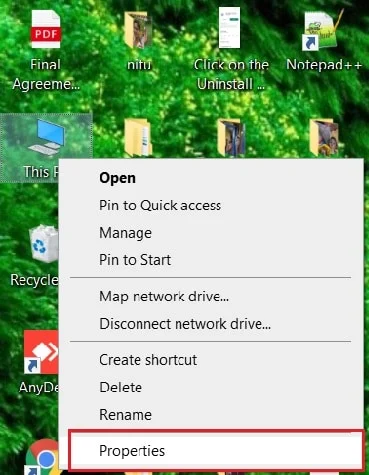
2. Agora clique em Proteção do Sistema no menu à esquerda.
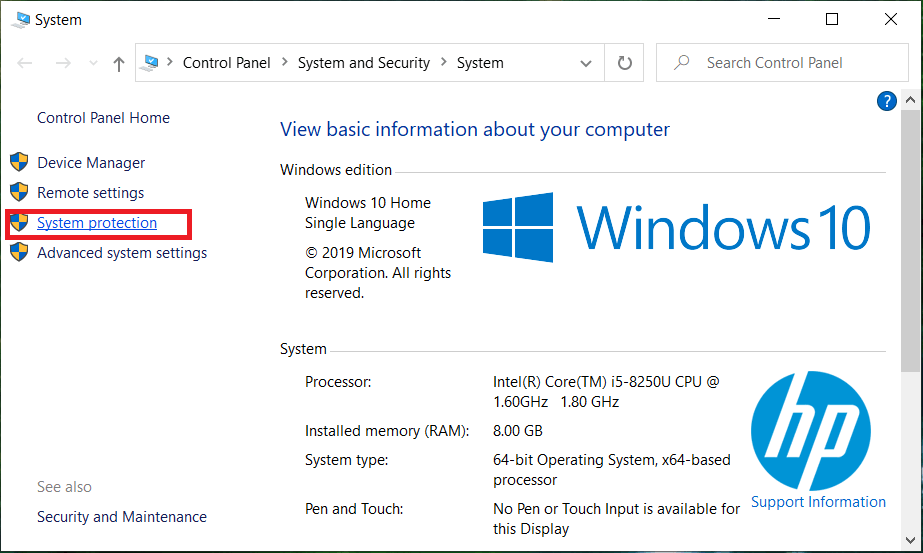
3. Certifique-se de que seu disco rígido tenha o valor da coluna de proteção definido como LIGADO se estiver Desligado, então selecione sua unidade e clique em Configurar.
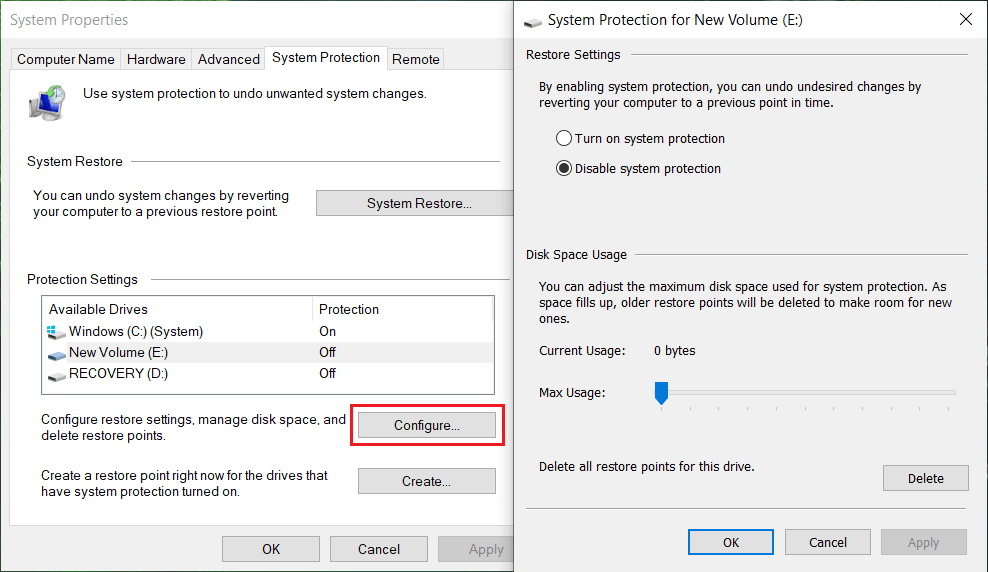
4. Clique em Aplicar, seguido de OK e feche tudo.
5. Reinicie seu PC para salvar as alterações.
Recomendado;
- Corrigir o erro 0x8007025d ao tentar restaurar
- Corrigir o erro 0x8007000e impedindo backups
- Desativar o pop-up de snap ao mover o Windows
- Corrigir o erro de restauração do sistema 0x80070091
Você corrigiu com sucesso a restauração do sistema não concluiu o problema com sucesso , mas se você ainda tiver alguma dúvida sobre este guia, sinta-se à vontade para perguntar na seção de comentários.
